
 |
||
NAGRYWARKI | PROGRAMY | TESTY | DYSKI TWARDE/SSD | BIOSY | ARTYKUŁY | FAQ | NAGRYWANIE od A do Z | ENCYKLOPEDIA | FORUM | Nośniki | Konsole | Księgarnia | Zabezpieczenia płyt | Zaloguj |
W związku z tym, że w tego typu kompilacji dane komputerowe znajdują się na początku płyty musimy zacząć od nagrania płyty audio. W głównym oknie programu kliknij kursorem myszy w pierwszą ikonę w górnym rzędzie licząc od strony lewej.

W nowym oknie włącz opcję Otwórz nową sesję (bardzo ważny krok!!!) Następnie kliknij przycisk Wczytaj ścieżki.
W nowo otwartym oknie:
Po powrocie do poprzedniego okna kliknij przycisk WYPAL w celu nagrania pierwszej części płyty CD w formacie Extra CD.
Teraz przyszła pora na nagranie drugiej części płyty CD zawierającej dane komputerowe. Umieść do połowy nagrany nośnik w napędzie nagrywarki i w głównym oknie programu kliknij w czwartą ikonę w górnym rzędzie licząc od lewej strony.
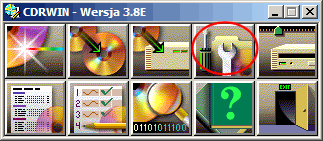
W nowym oknie ustaw (włącz):
Następnie za pomocą przycisków Plik oraz Katalog wskaż dane które maja się znaleźć na płycie CD. Wybór zatwierdź przyciskiem Dodaj. Czynność tę musisz powtórzyć tyle razy ile wymaga tego skompletowanie całej płyty CD. Inna możliwość dodania plików do kompilacji to zaznaczenie wszystkich wybranych katalogów i plików w Exploratorze Windows oraz przeciągnięcie ich i upuszczenie na oknie dodawania plików. Następnie włącz opcję Zamknij Dysk/Sesję i kliknij przycisk START.